Kaip rašyti PDF formatu

Įvadas
Šiandien PDF yra vienas iš plačiausiai naudojamų formatų, nes jame galima išlaikyti turinio formatavimą. Nepriklausomai nuo naudojamos programinės įrangos, PDF formato turinys nebus pakeistas, o tai idealiai tinka dalijantis dokumentais.
Su PDF formatais susijusi problema slypi būtent jų pranašume. Kadangi jie yra neredaguojami dokumentai, daugelis žmonių susiduria su problema, kad nori redaguoti PDF dokumento tekstą ar turinį, bet negali to padaryti. Jei jums kilo klausimas, kaip rašyti PDF, pataikėte į puikų straipsnį.
Taip, rašyti PDF formatu galima. Taip yra dėka tokių įrankių kaip PDFBeast. Jos dėka galite redaguoti PDF failą ir rašyti, taip pat atlikti daug kitų pakeitimų. Šiame straipsnyje paaiškinsime, kaip galite naudoti PDFBeast įrankį rašyti į PDF.
Kaip rašyti PDF formatu
Jei norite perrašyti PDF failą, nes norite pridėti tekstą arba ištaisyti jame esančią klaidą, tai galite padaryti naudodami įrankį " PDFBeast".
Nors tai padaryti yra daug paprasčiau, nei galite pagalvoti, pateikiame veiksmus, kurių reikia imtis norint redaguoti dokumentą, kad galėtumėte ant jo rašyti:
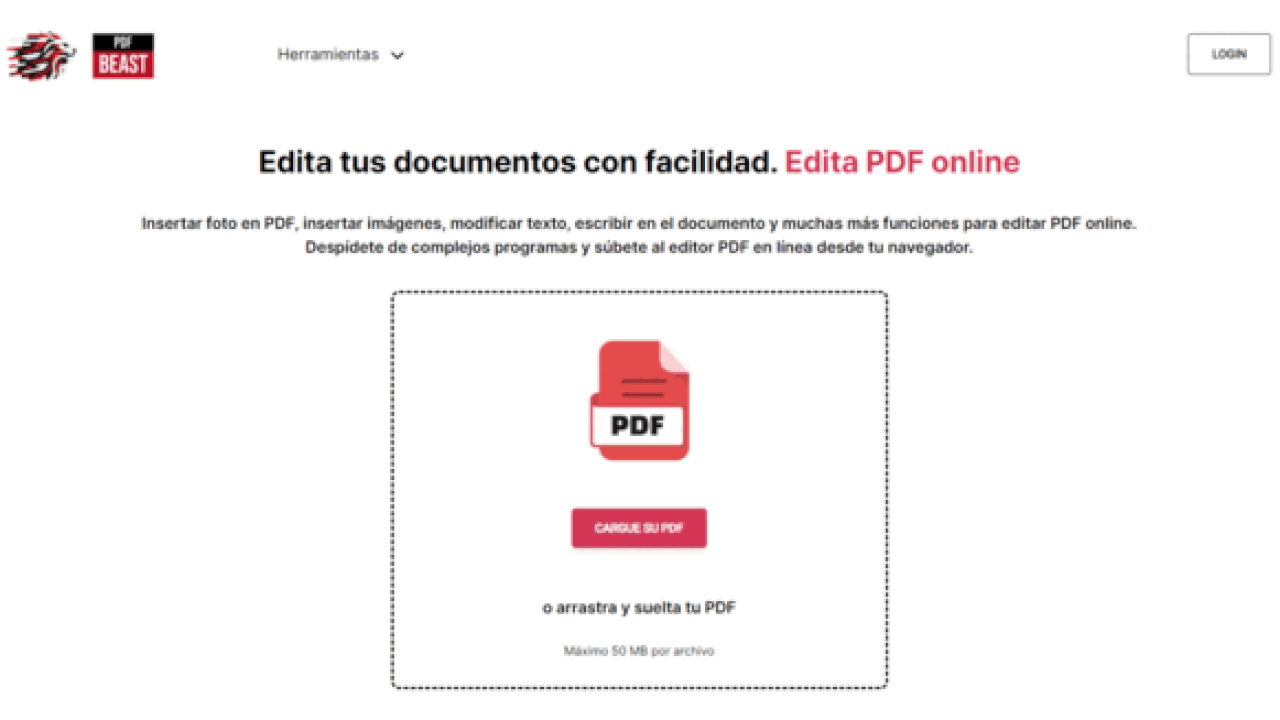
- Prisijunkite prie PDFBeast PDF redagavimo įrankio adresu pdfbeast.com/edit-pdf, kad pasiektumėte dokumento redaktorių.
- Ekrano viduryje pamatysite parinktį įkelti savo PDF dokumentą. Spustelėkite ją ir įkelkite į platformą PDF dokumentą, kurį norite redaguoti.
- Norėdami rašyti tekstą su "PDFBeast", turite dvi galimybes. Pirma, per pagrindinę naršymo juostą galite pridėti teksto laukelį ir jame rašyti. Antroji galimybė - tai padaryti per parinktį"Edit Text" (jei norite atlikti tam tikrus pakeitimus). Spustelėkite ją, kad suaktyvintumėte funkciją ir galėtumėte pradėti redaguoti dokumentą. Pamatysite, kad galėsite rašyti tekstą ir jį ištrinti.
- Kai atliksite visus norimus pakeitimus, laikas atsisiųsti dokumentą. Raudoname mygtuke matysite parinktį"Download" (atsisiųsti). Spustelėkite ją, kad turėtumėte galutinį redaguotą dokumentą.
Informacija apie PDF failų rašymą
Paprastai žmonės, norintys rašyti PDF dokumente, jį konvertuoja į formatą, kurio galima išvengti, pvz., "Word". Tada jie redaguoja dokumentą, rašo reikiamą tekstą ir galiausiai konvertuoja jį atgal į PDF.
Ši procedūra sukelia daug problemų, nes PDF konvertavimas į kitą formatą gali pakeisti teksto struktūrą. Todėl tokie teksto redaktoriai, kaip PDFBeast, yra tokie įdomūs.
Dabar, kai jau žinote, kaip rašyti PDF dokumente, metas išsamiai pakalbėti apie dvi teksto rašymo galimybes. Nors abu jie yra naudingi, jų funkcijos skiriasi.
Rašymas PDF dokumente naudojant teksto langelį
Pirmoji įrankio siūloma galimybė tiems, kurie nori rašyti PDF dokumente, yra pridėti laisvos formos teksto langelį bet kurioje dokumento vietoje. Tai labai įdomus rašymo būdas, ypač jei jums nelabai rūpi teksto vieta.
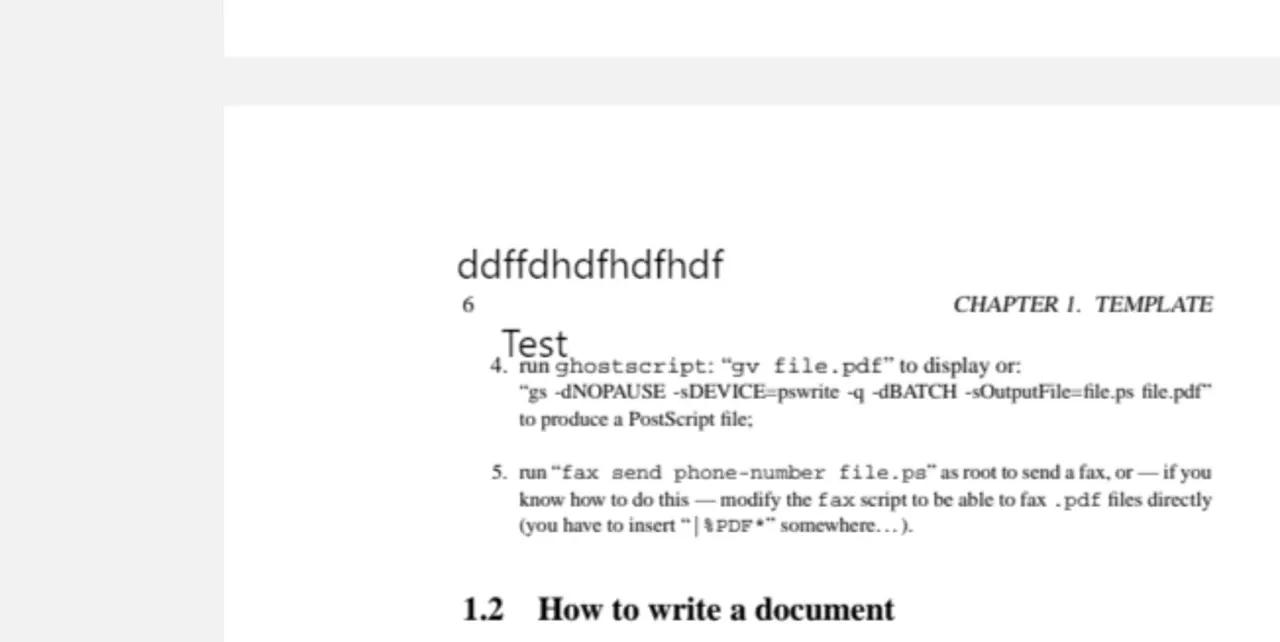
Kadangi tai yra rankinis teksto pridėjimo būdas, jį sunku sutalpinti į tikslią vietą. Nors teksto langelį galite perkelti, labai tikėtina, kad jis nebus sulygiuotas su kitais dokumento sakiniais. Jei jums reikia tikslaus teksto išdėstymo, tai gali būti ne pats geriausias pasirinkimas.
Teksto redagavimas
Kita galimybė - redaguoti tekstą. Naudodami šią funkciją galite ne tik ištrinti tekstą iš PDF dokumento, bet ir įrašyti į PDF dokumentą originalaus formato tekstą.
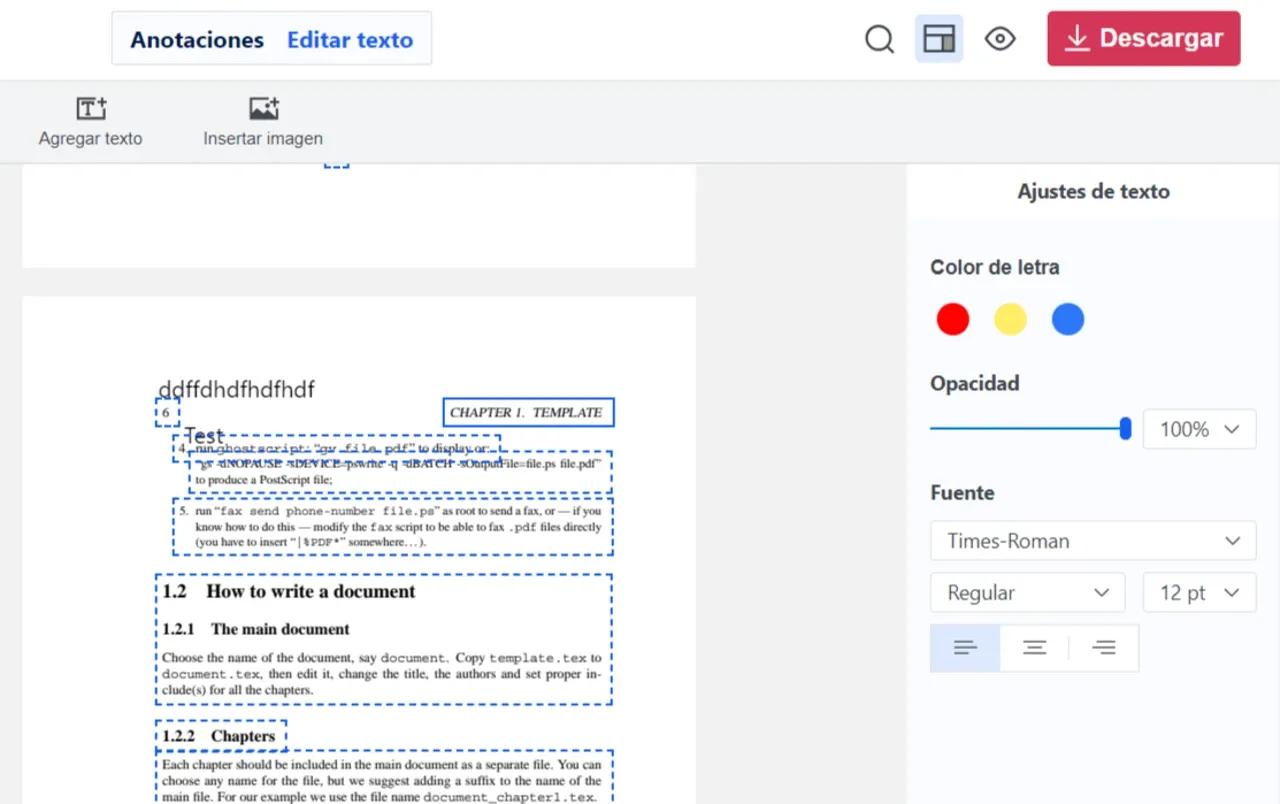
Tai leidžia išsaugoti dokumento formatavimą ir šriftą, taip pat laikytis originalaus teksto lauko struktūros. Jei ketinate ištaisyti PDF dokumente esančias klaidas arba pailginti sakinius, parinktis Redaguoti tekstą tikrai yra tai, ko jums reikia.
